- Parte 1. Copia de seguridad de documentos de Android con FoneLab Copia de seguridad y restauración de datos de Android
- Parte 2. Copia de seguridad de documentos de Android con Dropbox
- Parte 3. Copia de seguridad de documentos de Android con tarjeta SD
- Parte 4. Copia de seguridad de documentos de Android con correo electrónico
- Parte 5. Preguntas frecuentes sobre la copia de seguridad de documentos de Android
Copia de seguridad y restaurar datos de Android a su computadora fácilmente.
Copia de seguridad de documentos de Android: los 4 mejores métodos fáciles y rápidos
 Actualizado por Boey Wong / 25 de mayo de 2023 09:00
Actualizado por Boey Wong / 25 de mayo de 2023 09:00Los documentos son papeles escritos o impresos que contienen piezas de información. Pueden tener contenido confidencial. Si los tiene en su teléfono, es mejor hacer una copia de seguridad. Por lo tanto, tendrás sus duplicados o copias, por lo que no tendrás que preocuparte si los pierdes por una operación equivocada u otras razones.
¿Cómo hacer una copia de seguridad de los archivos en Android? Bueno, ¡eso es muy fácil si consideras esta publicación como tu guía! Le mostraremos métodos para realizar copias de seguridad de documentos sin necesidad de conocimientos profesionales. Proceda a obtener más información.
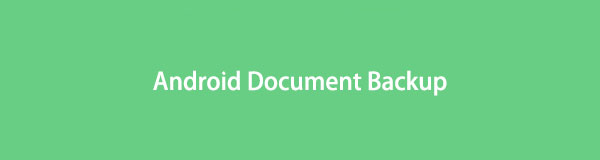

Lista de Guías
- Parte 1. Copia de seguridad de documentos de Android con FoneLab Copia de seguridad y restauración de datos de Android
- Parte 2. Copia de seguridad de documentos de Android con Dropbox
- Parte 3. Copia de seguridad de documentos de Android con tarjeta SD
- Parte 4. Copia de seguridad de documentos de Android con correo electrónico
- Parte 5. Preguntas frecuentes sobre la copia de seguridad de documentos de Android
Parte 1. Copia de seguridad de documentos de Android con FoneLab Copia de seguridad y restauración de datos de Android
La primera opción para copia de seguridad de sus datos de Android debe ser FoneLab Android Copia de seguridad y restauración de datos. Le ayuda a hacer una copia de seguridad de sus datos directamente desde su teléfono Android o tarjeta SD. Es compatible con varios teléfonos Android, incluidos Samsung, HTC, LG, Motorola, Sony y más. Su teléfono debe tener Android OS 5.0 y superior. Además, puede utilizar este software para realizar copias de seguridad varias veces. Y las copias de seguridad anteriores siempre estarán ahí porque el software no las eliminará.
Copia de seguridad y restaurar datos de Android a su computadora fácilmente.
- Copia de seguridad y restaurar datos de Android a su computadora fácilmente.
- Obtenga una vista previa de los datos en detalle antes de restaurar los datos de las copias de seguridad.
- Haga una copia de seguridad y restaure los datos del teléfono Android y la tarjeta SD de forma selectiva.
Para procesar la copia de seguridad de archivos de Android, emule los pasos a continuación para obtener los mejores resultados.
Paso 1Marque la Descargar gratis en el sitio web oficial del software. Después de eso, por favor, para que finalice el proceso de descarga. Haga clic en el archivo descargado y configúrelo según sus preferencias. Más tarde, haga clic en el botón Instalar y espere a que se cargue. El software aparecerá en su pantalla después.
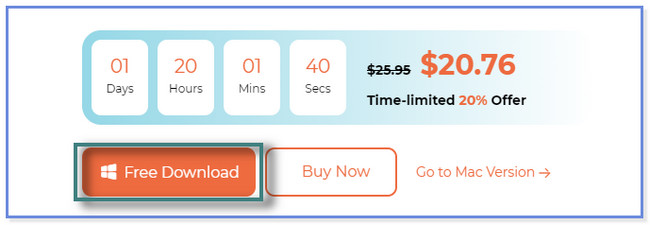
Paso 2Se verán las funciones de recuperación de datos de Android, extracción de datos de Android rotos y copia de seguridad y restauración de datos de Android. Verá su función debajo de su nombre. Por favor elige el Respaldo y restauración de datos de Android del botón.
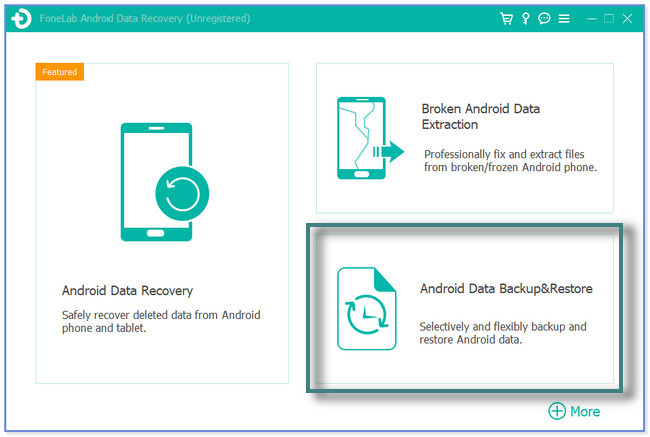
Paso 3Conecte el teléfono a una computadora y software. Use un cable USB en el proceso. Notará otro conjunto de opciones en el software: Datos de dispositivo y Restauración de datos del dispositivo. Elegir el Datos de dispositivo botón. El software requerirá que su teléfono esté en modo de depuración USB. Siga las instrucciones de la herramienta para hacerlo. Más tarde, toca el OK en su teléfono para permitir que el software acceda a sus archivos.
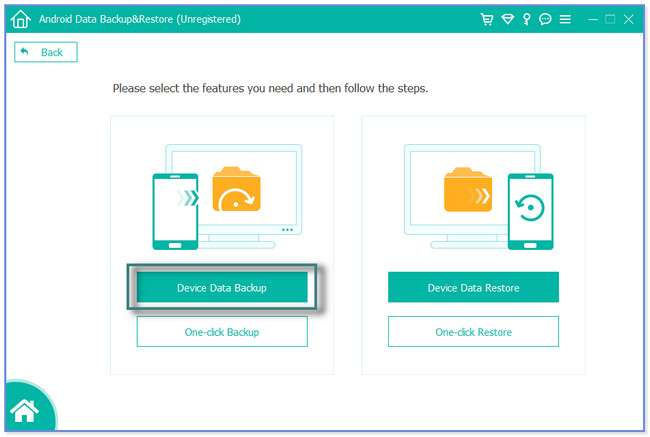
Paso 4Marque los datos que desea respaldar. Se recomienda hacer clic en la sección Documentos. Haga clic en el Inicio botón. Después de eso, el software aparecerá en una nueva ventana pequeña. Elegir el Destino or Path de los documentos que respaldará. Luego, haga clic en el OK botón para iniciar el software para hacer una copia de seguridad de sus documentos. Espere hasta que finalice el proceso antes de desconectar el teléfono Android de la computadora.
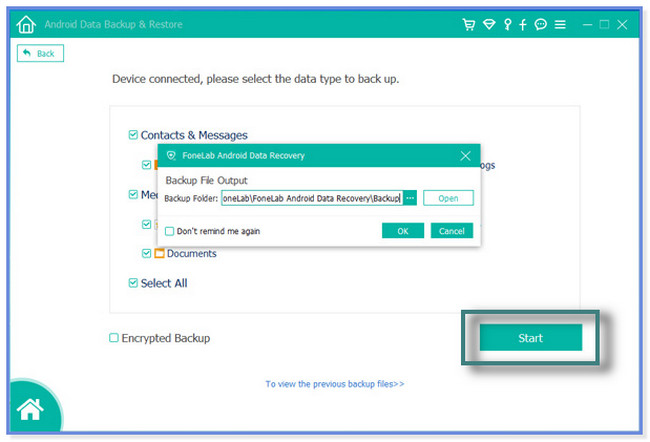
FoneLab Android Data Backup & Restore le brinda todo lo que necesita al hacer una copia de seguridad de los datos de Android. Esta publicación le proporcionará más métodos para dominar el proceso de copia de seguridad de sus documentos de Android. Pero la mayoría de ellos lo limitan con un espacio de almacenamiento mínimo. Descubre más desplazándote hacia abajo.
Copia de seguridad y restaurar datos de Android a su computadora fácilmente.
- Copia de seguridad y restaurar datos de Android a su computadora fácilmente.
- Obtenga una vista previa de los datos en detalle antes de restaurar los datos de las copias de seguridad.
- Haga una copia de seguridad y restaure los datos del teléfono Android y la tarjeta SD de forma selectiva.
Parte 2. Copia de seguridad de documentos de Android con Dropbox
Dropbox lo ayuda a proteger sus datos importantes al permitirle cargar su archivo como respaldo. El proceso es rápido porque admite la técnica de arrastrar y soltar para sus archivos. Además, puede cargar archivos visibles para otras cuentas si lo prefiere. Puedes descargar Dropbox en tu computadora, pero el software sigue fallando. No puede usarlo ni abrirlo por completo.
Realice una copia de seguridad de los documentos de Android en Dropbox aplicando los pasos a continuación.
Paso 1Vaya al sitio web de dropbox.com en su computadora. Después de eso, el enlace requerirá que inicie sesión. Si no tiene una cuenta de Dropbox existente, regístrese. Puede utilizar su cuenta de correo electrónico o Gmail.
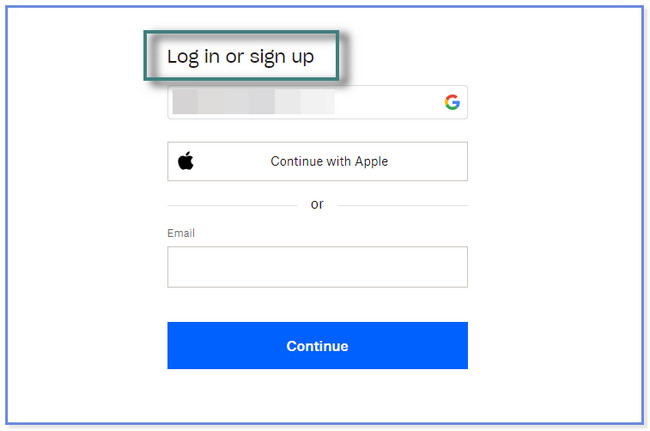
Paso 2En la parte superior, haga clic en el Crear botón. En las opciones desplegables, elija el carpeta botón. Ingrese el nombre de la carpeta que prefiera y marque la sección Solo usted. Luego, haga clic en el Crear del botón.
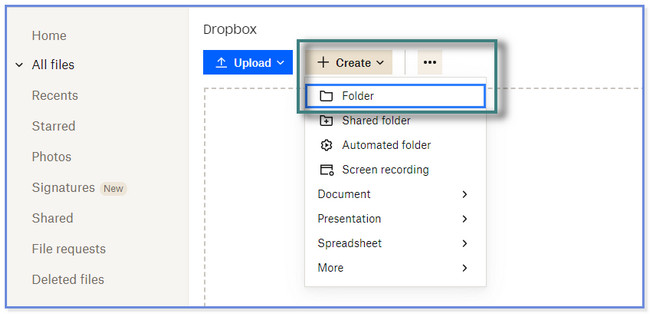
Paso 3Conecte la computadora a su teléfono usando un cable USB. Permítale acceder a los archivos en su teléfono Android. Más tarde, haga clic en el Subir botón en la parte superior. Elija los documentos o datos que desea respaldar y haga clic en el botón Abierto del botón.
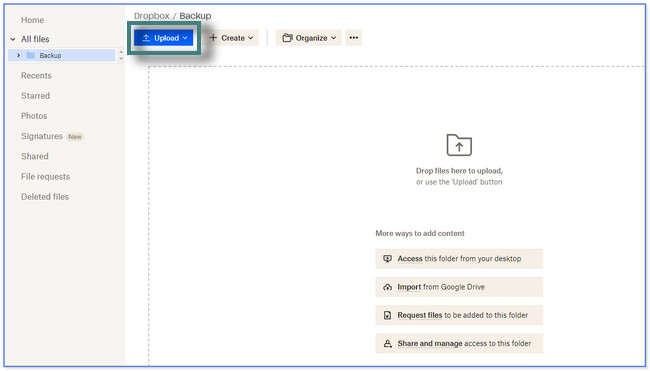
Parte 3. Copia de seguridad de documentos de Android con tarjeta SD
Los teléfonos Android son conocidos por tener tarjetas SD. Sirve como almacenamiento de apoyo si sus teléfonos Android se quedan sin espacio. ¿Puedes usarlo como respaldo? ¡Por supuesto que puede! Solo tienes que copiar los documentos del Teléfono o Almacenamiento Interno y pegarlos en la tarjeta SD.
¿Cómo es la copia de seguridad de archivos de Android usando tarjetas SD? Bueno, es hora de aprender el proceso leyendo el tutorial a continuación.
Paso 1Busque la aplicación Administrador de archivos en su teléfono Android. Después de eso, toque la sección Almacenamiento del teléfono o Almacenamiento interno. Ve a la Documentos .
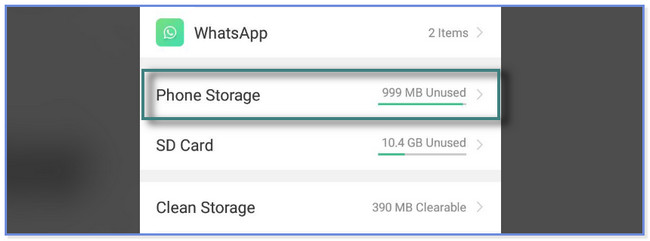
Paso 2En la parte superior, toca el Seleccione botón. Seleccione varios archivos después. Elija los documentos o datos que desea respaldar. Después de eso, toca el Para copiar botón o icono en la parte inferior central del álbum.
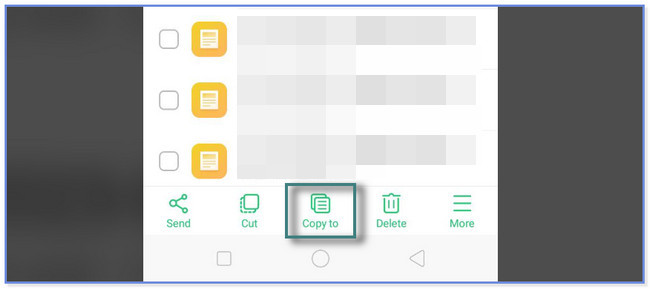
Paso 3Regrese a la primera interfaz del Administrador de archivos y elija el SD Card. Localice el álbum del teléfono donde desea guardar los documentos. Después de eso, toca el Pasta botón en la parte inferior de la aplicación. Verá el duplicado de sus datos después.
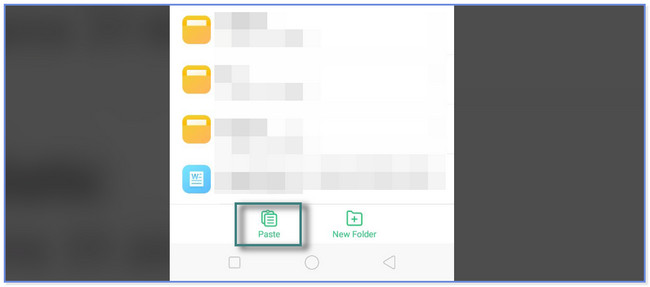
Copia de seguridad y restaurar datos de Android a su computadora fácilmente.
- Copia de seguridad y restaurar datos de Android a su computadora fácilmente.
- Obtenga una vista previa de los datos en detalle antes de restaurar los datos de las copias de seguridad.
- Haga una copia de seguridad y restaure los datos del teléfono Android y la tarjeta SD de forma selectiva.
Parte 4. Copia de seguridad de documentos de Android con correo electrónico
¿Sabes que puedes usar correos electrónicos para hacer una copia de seguridad de tus datos? En este proceso, le mostraremos un tutorial para hacer copias de seguridad de documentos utilizando una cuenta de Gmail. La copia de seguridad se almacenará directamente en su Google Drive después.
Realice una copia de seguridad de los documentos de Android en Google Drive utilizando el tutorial a continuación.
Paso 1En la aplicación Configuración de su teléfono Android, toque el ícono Buscar. Después de eso, escriba Copia de seguridad y restaurar. Toque en el Cuenta de respaldo e ingrese su correo electrónico. Toque en el Atrás icono y toque Copia de seguridad y restaurar. Toque en el Crear nueva copia de seguridad Y elige la Documentos desea hacer una copia de seguridad.
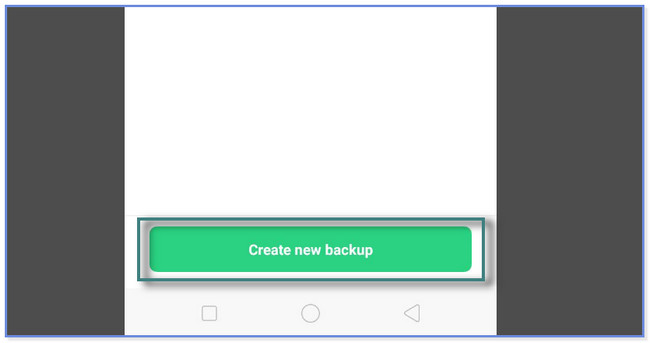
Paso 2Toca el Iniciar copia de seguridad botón. Espere a que finalice el procedimiento antes de salir de la pantalla.
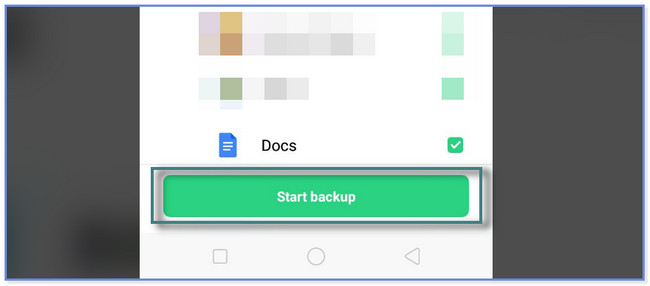
Parte 5. Preguntas frecuentes sobre la copia de seguridad de documentos de Android
1. ¿Por qué desapareció la carpeta Mis documentos?
La mayoría de las veces, algunas carpetas en los teléfonos Android desaparecen debido a una eliminación accidental. Además, los ataques de virus y los problemas del sistema también pueden considerarse la causa. Para evitar perderlos, use los métodos de esta publicación para hacer una copia de seguridad de sus archivos. Puede usar software de recuperación de terceros, como FoneLab de recuperación de datos de Android, si los ha perdido.
2. ¿Cómo hacer una copia de seguridad de Samsung usando Samsung Cloud?
Samsung solo está disponible para usuarios de Samsung. Para hacer una copia de seguridad de sus archivos, vaya a Ajustes. En la barra de búsqueda, escriba Cuentas y respaldo. Después de eso, toca el Los datos de copia de seguridad botón. Elija los documentos y toque el botón Copia ahora del botón.
Copia de seguridad y restaurar datos de Android a su computadora fácilmente.
- Copia de seguridad y restaurar datos de Android a su computadora fácilmente.
- Obtenga una vista previa de los datos en detalle antes de restaurar los datos de las copias de seguridad.
- Haga una copia de seguridad y restaure los datos del teléfono Android y la tarjeta SD de forma selectiva.
Hacer copias de seguridad de documentos en Android no es tan complicado como crees. Esta publicación le brinda 4 métodos fáciles para hacerlo. Pero FoneLab Android Copia de seguridad y restauración de datos es el más efectivo. Le ayuda a realizar copias de seguridad varias veces sin sobrescribir las copias de seguridad anteriores. Descarga el software para experimentarlo.
